Zusammenfassung:
Bilder nehmen immer zu viel Platz in iCloud ein. In diesem Artikel erfahren Sie, wie Sie Fotos von iCloud auf einen USB-Stick zur Sicherung übertragen können. So können Sie sich frei fühlen, Bilder aus iCloud zu löschen und mehr iCloud-Speicherplatz zu schaffen.
iCloud macht es Apple-Nutzern leicht, Fotos, Notizen, Passwörter und andere Daten in der Cloud zu speichern. So können die Benutzer auf alle synchronisierten Daten auf allen iOS-Geräten zugreifen. Allerdings bietet iCloud nur 5 GB Speicherplatz zur kostenlosen Nutzung. Wenn Sie viele Fotos in iCloud speichern und der Speicherplatz voll wird, ist es wichtig, Fotos von iCloud auf einen USB-Stick zu übertragen, um Speicherplatz freizugeben. In diesem Artikel stellen wir Ihnen mehrere Möglichkeiten vor, wie Sie alle Bilder auf den USB-Stick übertragen können.
Übertragen Sie Fotos von iCloud auf ein USB-Flash-Laufwerk - einfach und schnell
Wenn es darum geht, Fotos von iCloud auf ein USB-Flash-Laufwerk zu übertragen, kann der Prozess mit Hilfe eines Drittanbieter-Tools viel einfacher und schneller gestaltet werden. Insbesondere EaseUS MobiMover ist eine benutzerfreundliche Option, die definitiv einen Versuch wert ist. Es kann mühelos Ihre iCloud-Fotos, Kontakte, Kalender, Notizen und iCloud Drive auf Ihre Speichermedien, wie USB- und externe Festplatten, exportieren.
EaseUS MobiMover - Verwalten Sie Ihre iCloud-Inhalte wie ein Profi
- Verwalten Sie Ihre iCloud Fotos, Kalender, Erinnerungen, Notizen und Videos.
- Übertragen Sie Fotos aus iCloud auf eine externe Festplatte oder andere erweiterte Speichergeräte.
- iCloud-Inhalte mit einem anderen iCloud-Konto oder Google-Konto synchronisieren.
- Laden Sie Dateien von einem PC in die iCloud hoch oder exportieren Sie mit einem Klick alle iCloud-Daten auf Ihren Computer.
Hinweis: EaseUS MobiMover überträgt Ihre Fotos, ohne die Qualität zu beeinträchtigen oder das Format der Bilder zu ändern.
iCloud-Fotos über iCloud.com auf ein USB-Flash-Laufwerk herunterladen
Diejenigen, die einen praktischen Ansatz bevorzugen, können alle Bilder direkt von der offiziellen iCloud-Website herunterladen. Diese Methode ist auf jedem System verfügbar, solange das Gerät über eine Internetverbindung verfügt und auf einen Webbrowser zugreifen kann. Einer der Hauptvorteile dieser Methode ist die Kontrolle, die sie Ihnen gibt - Sie können wählen, welche Fotos Sie übertragen und welche Sie zurücklassen möchten.
Schritt 1. Gehen Sie zu iCloud.com und melden Sie sich mit Ihrem iCloud-Konto an. Klicken Sie auf der Startseite auf Fotos. Schließen Sie Ihr USB-Laufwerk an den Computer an.
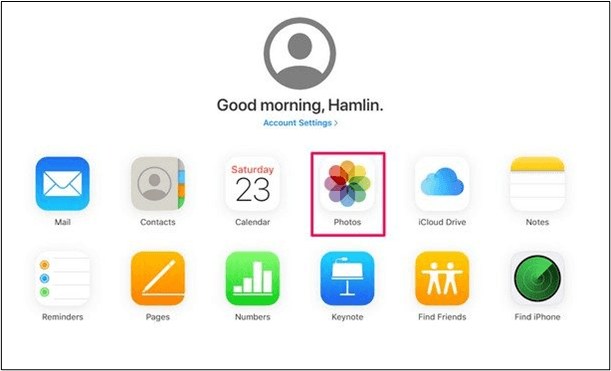
Schritt 2. Wählen Sie die Fotos und Videos, die Sie auf ein Flash-Laufwerk übertragen möchten, und klicken Sie oben auf das Download-Symbol.

Schritt 3. Dann können Sie wählen, ob Sie die Dokumente im unveränderten Original oder im kompatiblen Format herunterladen möchten. Klicken Sie auf Herunterladen.
- Unveränderte Originale: Die Fotos/Videos werden in demselben Format heruntergeladen, in dem sie ursprünglich importiert wurden, und enthalten keine Bearbeitungen.
- Höchst kompatibel: Die Fotos werden in JPEG und die Videos in MP4/H.264 umgewandelt, um mit den meisten Geräten kompatibel zu sein.
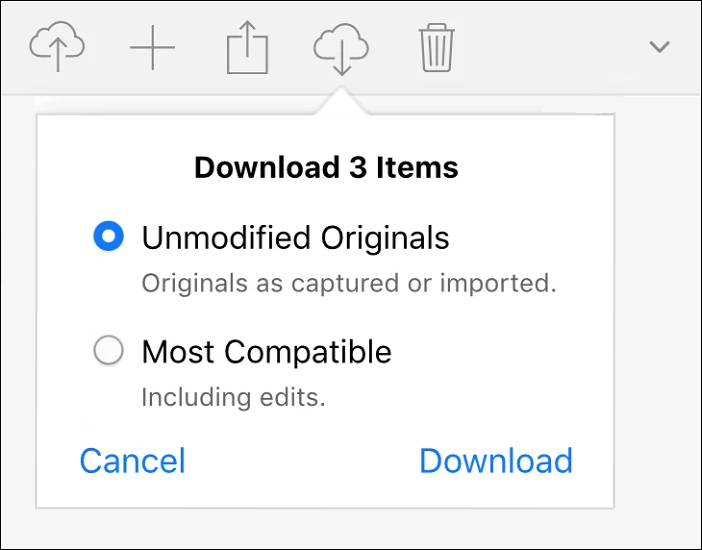
Schritt 4. Schließlich können Sie auswählen, wo die übertragenen Fotos gespeichert werden sollen. Legen Sie Ihren USB-Stick-Ordner als Ziel fest. Sie können die Fotos auch per Drag & Drop in Ihren Dateiordner ziehen.
Wenn Sie zu viele Bilder zum Auswählen haben, können Sie Strg+A drücken, um alle Fotos in iCloud auszuwählen. Dies ist jedoch nicht mehr möglich, wenn Sie mehr als 1000 Bilder haben, da iCloud es nicht erlaubt, mehr als 1000 Fotos mit einem Klick zu übertragen. Möchten Sie wissen, wie Sie Tausende von Fotos aus iCloud übertragen können? Lesen Sie den folgenden Artikel.
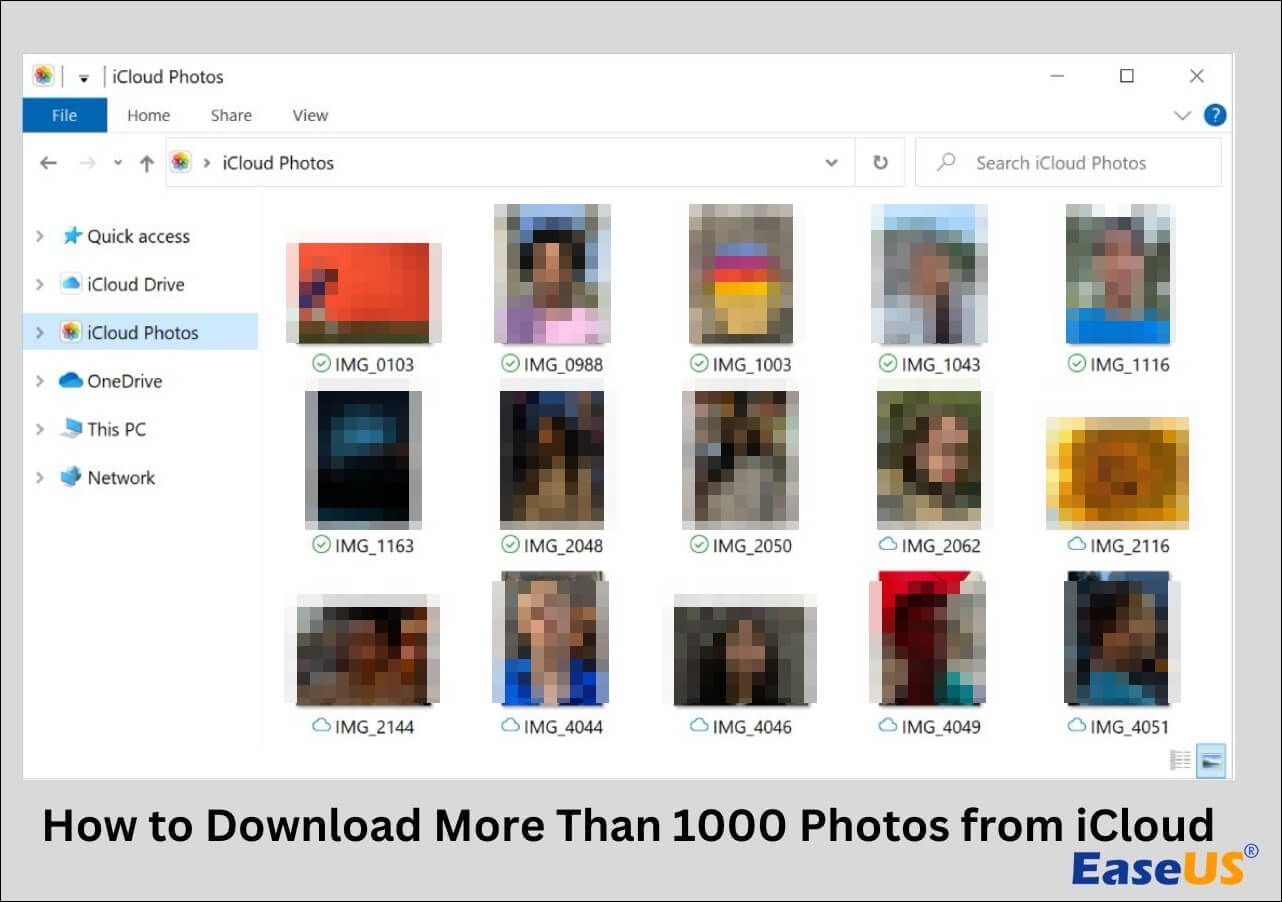
Wie man mehr als 1000 Fotos aus iCloud lädt
Erfahren Sie, wie Sie mehr als 1000 Fotos aus iCloud mit der iCloud-App für Windows oder Apples Datenschutz-Website herunterladen können und wie Sie alle iCloud-Fotos auf einmal auf den Mac/PC laden. Mehr lesen >>
Speichern von Fotos aus iCloud auf USB-Flash-Laufwerk über die iCloud-App
Eine andere Methode ist die Verwendung der iCloud-Desktop-Software, um iCloud-Fotos auf das Flash-Laufwerk zu übertragen. Mit dieser Software können Sie ganz einfach Bilder in iCloud importieren und Fotos aus iCloud exportieren.
Schritt 1. Laden Sie die iCloud für Windows-App herunter und installieren Sie sie auf Ihrem Computer. Schließen Sie dann Ihr USB-Stick an.
Schritt 2. Melden Sie sich mit Ihrem iCloud-Konto an, um auf Ihre Dateien zuzugreifen. Klicken Sie auf Fotos > Optionen.
Schritt 3. Klicken Sie auf Ändern... unter "Neue Fotos und Videos auf meinen PC herunterladen". Nachdem Sie den Ordner Ihres Falsh-Laufwerks als Ziel ausgewählt haben, klicken Sie auf Fertig.
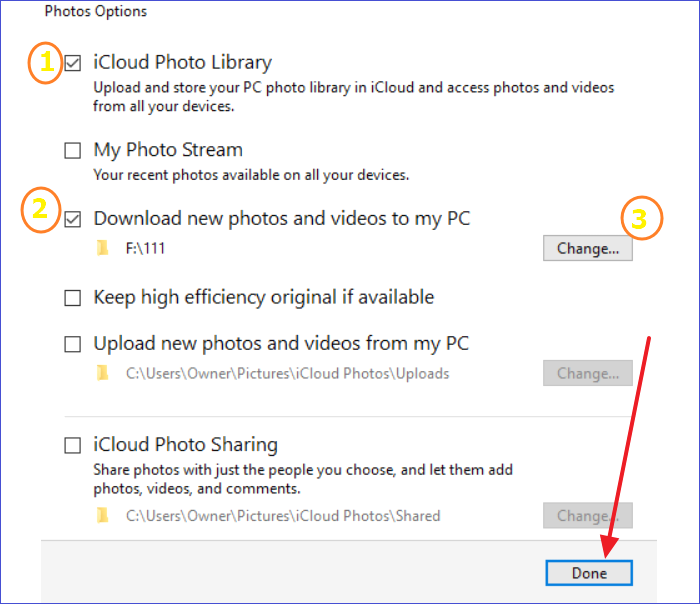
Schritt 4. Sie können in der Seitenleiste des Datei-Explorers auf iCloud Photos klicken, um auf Ihre synchronisierten Fotos zuzugreifen. Auf Windows 11-Computern sollten Sie Microsoft Fotos > iCloud-Fotos öffnen.
Schritt 5. Wählen Sie alle Fotos aus, die Sie auf Ihren USB-Stick übertragen möchten, und klicken Sie auf Herunterladen.
Sichern aller iCloud-Fotos auf einem Flash-Laufwerk auf dem Mac
Wenn Sie ein Mac-Benutzer sind, müssen Sie die iCloud-Desktop-Software nicht herunterladen. Führen Sie die folgenden Schritte aus, um Fotos von iCloud auf Ihren Computer zu übertragen und auf USB zu verschieben.
Schritt 1. Öffnen Sie Photos auf Ihrem Mac und gehen Sie in der Menüleiste oben auf dem Bildschirm zu Einstellungen.
Schritt 2. Klicken Sie auf iCloud-Fotos > Originale auf diesen Mac laden. Dann werden alle Fotos auf Ihren Mac übertragen.
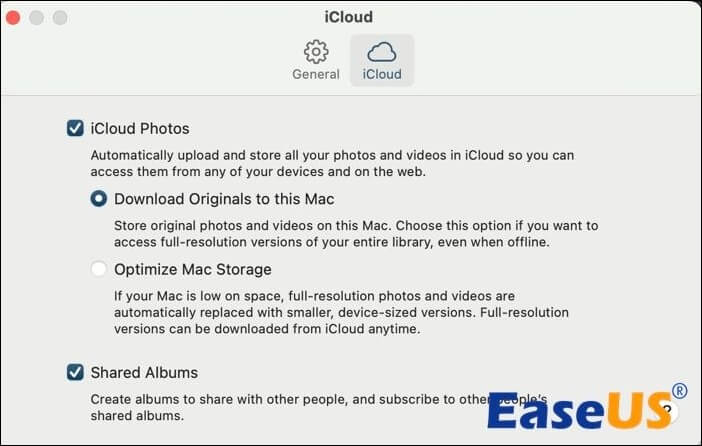
Schritt 3. Schließen Sie Ihren USB-Stick an Ihren Computer an und kopieren Sie alle Bilder auf Ihren USB-Stick.
Schlussfolgerung
Sie haben vier Möglichkeiten kennengelernt, um Fotos von iCloud auf einen USB-Stick zu übertragen. Nachdem Sie sie auf USB gesichert haben, können Sie alle Fotos aus iCloud löschen und so mehr Speicherplatz schaffen, um neue Bilder und Videos hochzuladen. In der Zwischenzeit empfehlen wir ein professionelles Tool zur Verwaltung Ihrer iCloud-Fotos, nämlich EaseUS MobiMover. Mit ihm können Sie iCloud-Fotos einfach löschen, hochladen, herunterladen und synchronisieren.
Übertragung von iCloud-Fotos auf ein USB-Flash-Laufwerk FAQ
1. Wie bekomme ich meine Fotos aus der iCloud?
- Rufen Sie die iCloud-Website auf und melden Sie sich mit Ihrem Konto an.
- Klicken Sie auf Fotos > Zu übertragende Fotos und Videos auswählen. Sie können auf Alle auswählen klicken.
- Klicken Sie oben auf die Schaltfläche zum Herunterladen.
2. Was passiert mit meinen Fotos, wenn mein iCloud-Speicher voll ist?
Wenn Ihr iCloud-Speicher voll ist, können Sie keine neuen Fotos oder Videos mehr in das iCloud-Fotoarchiv hochladen. Ihre vorhandenen Fotos und Videos werden jedoch nicht gelöscht oder aus iCloud entfernt. Sie verbleiben in Ihrem iCloud-Konto, aber Sie können keine neuen Inhalte hinzufügen, bis Sie Speicherplatz freigeben, indem Sie Elemente löschen oder Ihren Speicherplan aktualisieren.
Weitere Artikel & Tipps:
-
Apps wurden nicht auf das neue iPhone 15/14/13 übertragen – So beheben Sie das Problem
![author-Maria]() Maria / 2025-08-28
Maria / 2025-08-28 -
Deaktivieren von iCloud-Fotos, ohne alles zu löschen
![author-Maria]() Maria / 2025-09-01
Maria / 2025-09-01
-
Android Download Modus | Odin Modus [Alle Infos]
![author-Maria]() Maria / 2025-08-28
Maria / 2025-08-28 -
So übertragen Sie Dateien mit einem USB-Kabel von Android auf den PC [Aktualisiert]
![author-Maria]() Maria / 2025-08-28
Maria / 2025-08-28

EaseUS MobiMover
- Transfer von iPhone zu iPhone
- Videos with per URL downloaden
- Daten auf iOS-Geräten verwalten
iPhone Daten übertragen